PE サポート:WAN 最適化設定
Citrix SD-WAN Premium Edition (PE) は、Citrix SD-WAN Orchestrator サービスを通じて構成および展開できます。SD-WAN Orchestrator を使用して、機能、チューニング、アプリケーション、ルールなどの WAN 最適化構成を構成できるようになりました。SD-WAN PE アプライアンスのデプロイも Orchestrator を通じて可能になりました。
注:
Citrix SD-WAN PEは、Citrix SD-WAN 1100、2100、5100、および6100プラットフォームでのみサポートされています。
WAN 最適化機能は、サイトごとに適用することも、ネットワークのすべてのサイトにグローバルに適用することもできます。Citrix SD-WAN Orchestrator サービスでは、仮想 WAN の PE WAN 最適化機能を有効にして構成するための手順を段階的に説明します。
注:
仮想 WAN の WAN 最適化機能にアクセスし、有効化、構成、およびアクティブ化するには、Citrix SD-WAN PE ライセンスがインストールされている必要があります。
PE WAN 最適化機能をグローバルに設定するには、ネットワークレベルで [ 構成] > [WAN 最適化 ] に移動します。グローバル WAN 最適化設定を完了するには、次の機能を設定する必要があります。
- 機能
- チューニング
- WAN オプトアプリ
- WAN オプトアプリグループ
- 規則
機能
機能設定で WAN 最適化を有効にするには、[ 構成] > [WAN 最適化] > [機能] に移動します。
フォームであらかじめ選択されているデフォルト設定をそのまま使用することも、設定をカスタマイズすることもできます。チェックボックスをクリックしてオプションを選択または選択解除します。
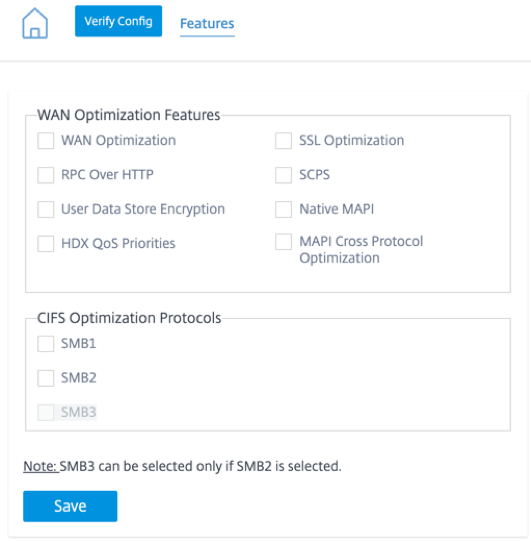
機能設定ページには次の 2 つのセクションがあります。
- WAN Optimization機能
- CIFS Optimizationプロトコル
WAN Optimization機能
-
WAN最適化:この構成のWAN最適化を有効にします。これにより、圧縮、重複除外、TCP プロトコル最適化も可能になります。
-
SSL 最適化:SSL 暗号化によるトラフィックストリームの最適化を有効にします。
-
RPC over HTTP: RPC over HTTP を使用する Microsoft Exchange トラフィックの最適化を有効にします。
-
SCPS: サテライトリンクの TCP プロトコル最適化を有効にします。
-
ユーザーデータストアの暗号化:WAN 最適化の圧縮履歴を暗号化することで、データのセキュリティを強化できます。
-
ネイティブ MAPI: Microsoft Exchange トラフィックの最適化を有効にします。
-
HDX QoS優先順位:チェックボックスを選択すると、HDXサブチャネルの優先順位に基づいてICAトラフィックが最適化されます。
-
MAPI クロスプロトコル最適化:Microsoft Outlook (MAPI) トラフィックのクロスプロトコル最適化を有効にします。
CIFS Optimizationプロトコル
CIFS 最適化プロトコルのオプションは次のとおりです 。
-
SMB1: チェックボックスを選択して Windows ファイル共有の最適化 (SMB1) を有効にします。
-
SMB2: チェックボックスを選択して Windows ファイル共有の最適化 (SMB2) を有効にします。
-
SMB3: チェックボックスを選択して Windows ファイル共有の最適化 (SMB3) を有効にします。 SMB3 を選択する前に、まず SMB2オプションを選択する必要があります。
[ 保存 ] をクリックして有効化し、選択した機能を構成パッケージに追加します。
チューニング
WAN 最適化チューニング設定を行うには、[ 構成] > [WAN 最適化] > [チューニング] に移動します。
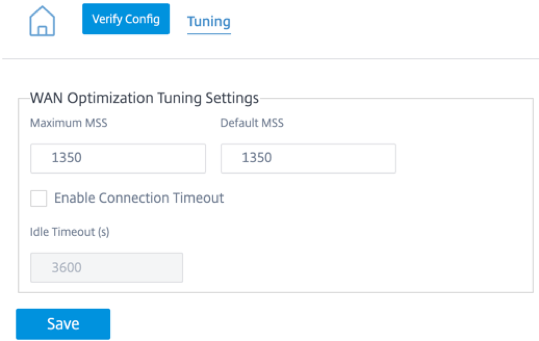
チューニング設定オプションは次のとおりです 。
- 最大MSS: TCPセグメントの最大セグメントサイズ (MSS) の最大サイズ (バイト単位) を入力します。
- デフォルトMSS: TCPセグメントのMSSのデフォルトサイズ(オクテット単位) を入力します。
- 接続タイムアウトを有効にする:このチェックボックスを選択すると、アイドル状態のしきい値を超えたときに接続が自動的に終了します。
- アイドルタイムアウト:しきい値 (秒単位) を入力して、アイドル接続が終了するまでに許容されるアイドル時間を指定します。
注:
アイドルタイムアウトフィールドを設定する前に、まず「接続タイムアウトを有効にする」チェックボックスを選択する必要があります。
「 保存 」をクリックして、 チューニング設定をグローバル構成に適用します 。
WAN オプトアプリ
Citrix SD-WANオンプレミスアプライアンスでは、 構成エディターの下にアプリケーション分類子として 「 WAN Opt Apps 」オプションが表示されます。 SD-WAN Orchestrator では、アプリケーション分類オプション名がWAN オプトアプリに変更されました 。
WAN 最適化アプリケーションを設定するには、[ 構成] > [WAN 最適化] > [WAN オプトアプリ] に移動します。
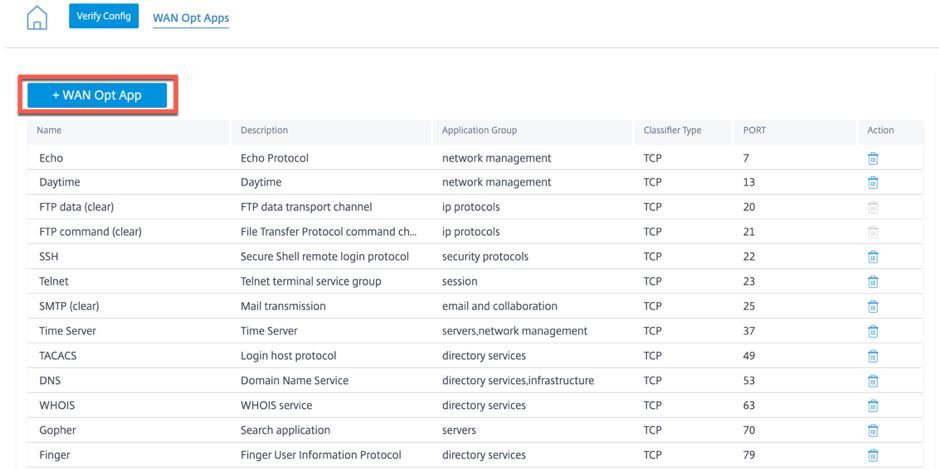
WAN 最適化アプリケーションページには、デフォルトのアプリケーションセットがいくつか表示されます。
新しいアプリケーションを追加することもできます。
-
+ WAN オプトアプリオプションをクリックします 。
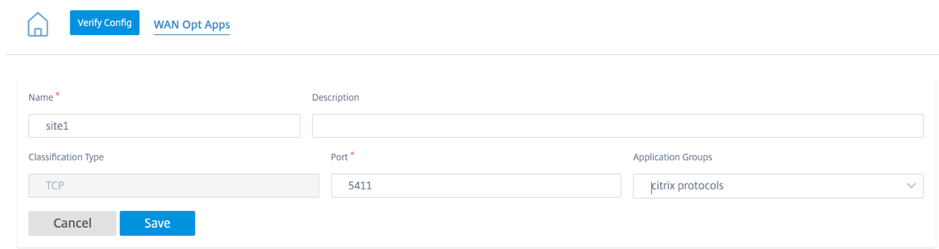
- アプリケーション名と説明を入力します。
- アプリケーションのポート番号を指定します。
- ドロップダウンリストからアプリケーショングループを選択します。
- [保存] をクリックします。
「 アクション 」列の下にあるごみ箱アイコンを使用して、既存のアプリケーションを削除できます。
WAN オプトアプリグループ
WAN 最適化アプリケーショングループページには 、アプリケーショングループのデフォルトセットが表示されます。アプリケーションリストを大量に作成する代わりに、同様のアプリケーションクラスを持つアプリケーショングループを作成できるようになりました。たとえば、ICAアプリケーショングループにはICAおよびICA CGPアプリケーションが含まれています。このページには、アプリケーショングループのデフォルトセットが表示されます。
アプリケーショングループを作成することもできます。
-
+ WAN Opt アプリグループオプションをクリックして 、アプリケーショングループを作成します。
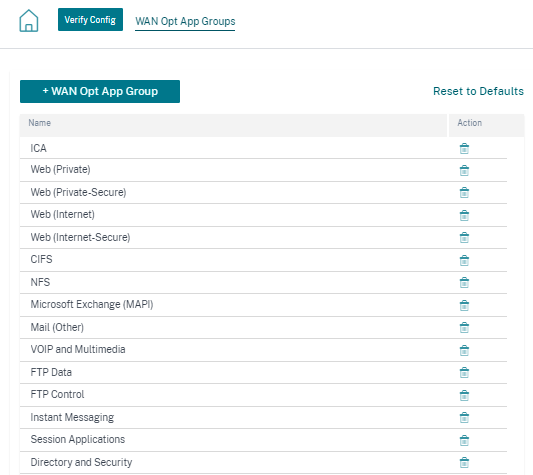
-
アプリケーショングループの名前を指定します。ドロップダウンリストからアプリケーションを検索し、[ 追加] をクリックします。
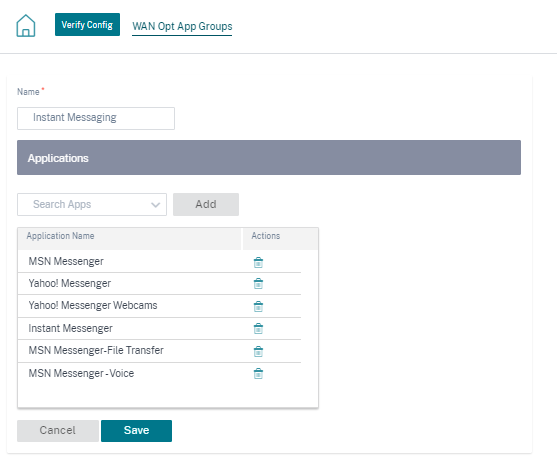
-
[保存] をクリックします。
既存のアプリケーショングループを編集することもできます。既存の表のアプリケーショングループの行をクリックして編集します。このようなアプリケーションをさらに追加したり、任意のアプリケーションを削除したりできます。
デフォルトにリセットボタンをクリックすると 、デフォルトのWAN最適化アプリケーショングループのリストが表示されます。このアクションにより、以前に作成された WAN 最適化アプリケーショングループと変更された WAN 最適化アプリケーショングループが削除されます。
規則
Citrix SD-WAN オンプレミスアプライアンスでは、構成エディターの下に「 サービスクラス 」として「 ルール 」オプションが表示されます。 サービスクラスのオプション名が SD-WAN Orchestrator のルールに変更されました 。 ルールページには 、事前に作成されたルールのデフォルトセットが表示されます。アプリケーショングループのルールを作成することもできます。
-
[ + ルール ] をクリックしてルールを作成します。
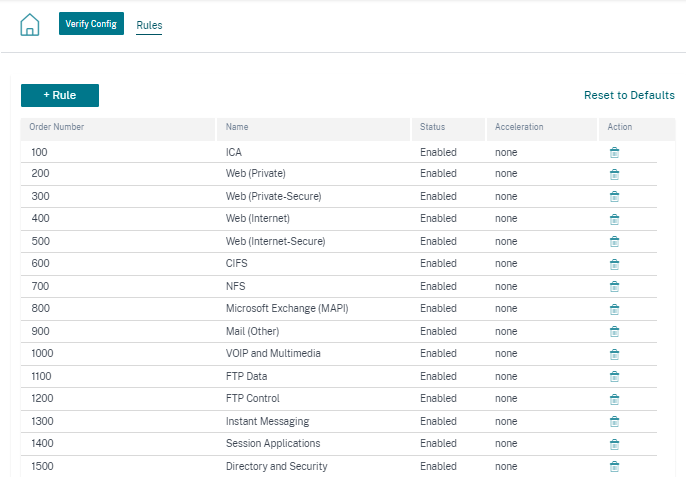
-
次の基本設定の詳細を入力します。
- 名前:アプリケーションの名前を指定します。
- 注文:注文番号を入力します。
- 有効:チェックボックスを選択してルールを有効にします。
-
アクセラレーションポリシー:ドロップダウンリストからポリシーを選択します。必要に応じて、次のオプションのいずれかを選択できます。
-
なし:このルールのアクセラレーションポリシーを有効にしたくない場合は、「なし」を選択します。通常、 none というポリシーは、圧縮不可能な暗号化トラフィックとリアルタイムビデオにのみ使用されます。
-
フロー制御のみ:フロー制御のみのポリシーを選択すると、圧縮は無効になりますが、フロー制御アクセラレーションは有効になります。常に暗号化されるルールと FTP コントロールチャネルの場合は、これを選択します。
-
ディスク — ディスクポリシーを選択して、圧縮に使用されるトラフィック履歴を保存する場所としてアプライアンスディスクを指定します。これにより、このルールのディスクベース圧縮 (DBC) ポリシーが有効になります。通常、アプライアンスはトラフィックに適したディスクまたはメモリに応じて、ストレージ場所としてディスクまたはメモリを自動的に選択するため、通常はディスクのポリシーが最適です。
-
メモリ:メモリポリシーを選択して、圧縮に使用されるトラフィック履歴を保存する場所としてメモリを指定します。
-
-
AppFlowレポートを有効にする:チェックボックスを選択して、このサービスクラスのAppFlowレポートを有効にします。AppFlowは、ネットワークインフラストラクチャによって処理されるアプリケーショントランザクションデータのロックを解除するための業界標準です。WAN Optimization AppFlow インターフェイスは、任意の AppFlow コレクタと連携してレポートを生成します。コレクターは、AppFlowオープンスタンダードを使用して、アプライアンスから詳細情報を受け取ります。
- SSL トンネルから除外 — このチェックボックスを選択すると、サービスクラスに関連するトラフィックが SSL トンネリングから除外されます。
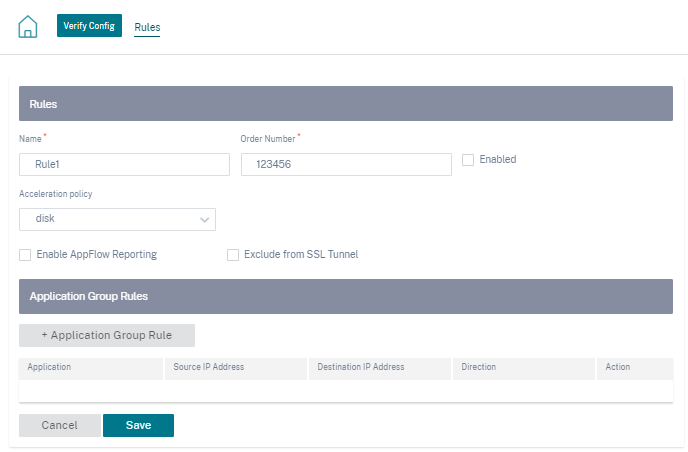
-
+ アプリケーショングループルールをクリックして 、事前に作成したアプリケーショングループを添付し、次のフィールドに必要な詳細を入力します。
-
方向:ドロップダウンリストから方向を [ 双方向 ] または [ 単方向 ] として選択します。
-
アプリケーショングループ:ドロップダウンリストからアプリケーショングループを選択します。
-
ソース IP: ソース IP アドレスを入力します。 複数の送信元 IP アドレスを追加するには、[+ 送信元 IP アドレス] をクリックします。指定した送信元 IP アドレスをこのルールから除外するには、[除外(Exclude)] チェックボックスを選択します。 アドレスを含めるには、チェックボックスをオフにします。
-
宛先 IP: 宛先 IP アドレスを入力します。 複数の宛先 IP アドレスを追加するには、[+ 宛先 IP アドレス] をクリックします。指定した送信元 IP アドレスをこのルールから除外するには、[除外(Exclude)] チェックボックスを選択します。 アドレスを含めるには、チェックボックスをオフにします。
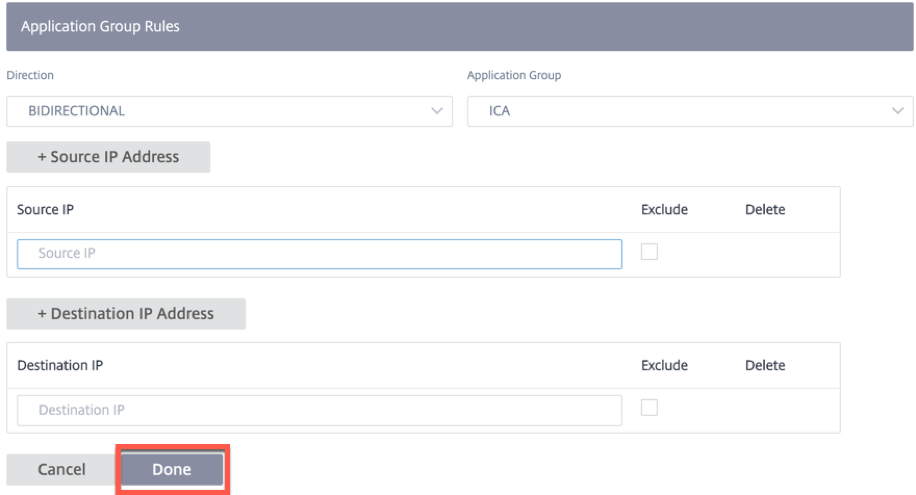
-
-
[完了] をクリックします。
既存のテーブルから編集するルール行をクリックします。必要に応じて変更を加え、[ 保存] をクリックします。また、既存のルールを削除することもできます。
デフォルトにリセット (Reset to Defaults ) ボタンをクリックすると、デフォルトルールのリストが表示されます。このアクションにより、以前に作成されたルールと変更されたルールが削除されます。
作成したカスタムルールの注文金額が 2000 を超えることはできません。以下は、順序値が固定されていて編集できないデフォルトの定義済みルールです。
- その他の TCP トラフィック-2000
- 未分類トラフィック-2100
展開
すべてのWAN最適化構成設定は変更管理の対象となります 。WAN 最適化の設定が完了したら、 **ステージングとアクティベーションに進んで仮想マシンを起動できます** 。
WAN 最適化は仮想マシンとして実行されるため、仮想マシンを起動するには別のバイナリファイルをダウンロードする必要があります。Citrix SD-WAN Orchestrator サービスでは、バイナリファイル転送はステージング中にバックグラウンドで行われ、変更管理に関連付けられます。
注:
バイナリファイルのダウンロードはステージング中に行われるため、ダウンロードにはさらに時間がかかります。
前提条件
変更管理を実行するには、次のアクションが完了していることを確認してください。
-
アプライアンスをPEとして構成するには、 デバイスエディションをPEとして設定する必要があります。
-
PEライセンスを申請してください。アプライアンスには適切な PE ライセンスが必要です。ライセンスコードはCitrix チームから提供されます。
[ 管理者] > [ライセンス]に移動します。[ ライセンスを取得 ] オプションをクリックし、コードを入力して [ 送信] をクリックします。
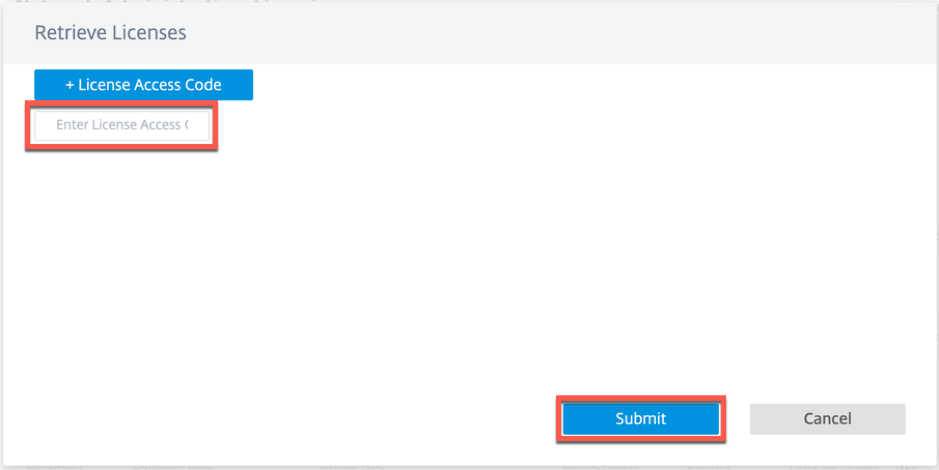
関連するデバイスモデルで使用可能なライセンス数を確認できます。
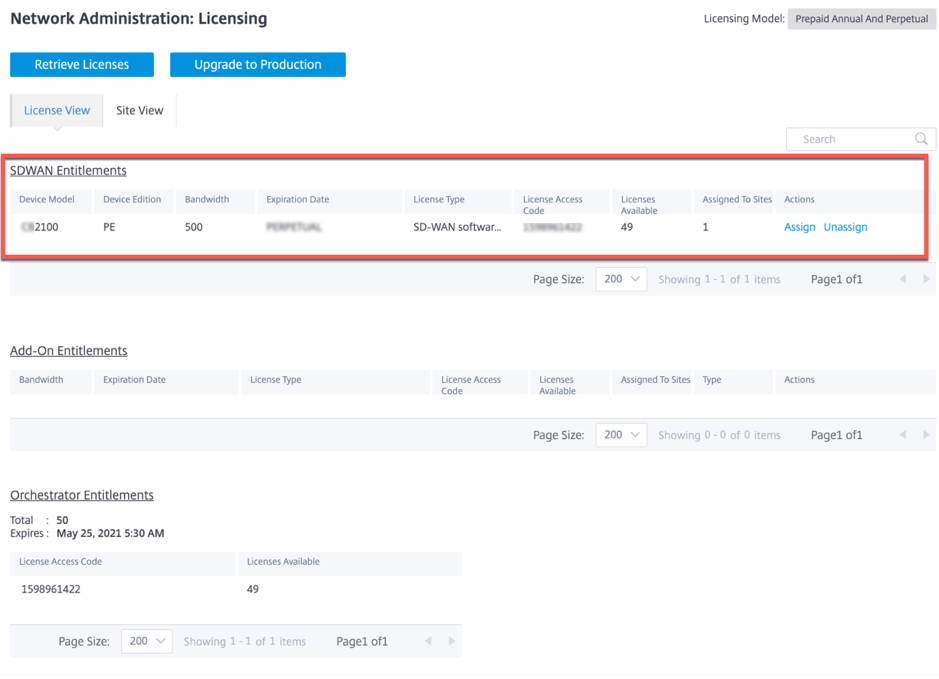
必要に応じて、PE **が設定したサイトにライセンスを割り当てたり割り当て解除したりできます** 。ライセンスされたサイトとライセンスされていないサイトを表示するオプションもあります。デフォルトでは、サイトを作成すると、20 日間の Standard Edition (SE) 猶予ライセンスが付与されます。
注:
PE ライセンスを適用するには、サイトのプロパティ (デバイスモデル、デバイスエディション、帯域幅層) と一致する必要があります。
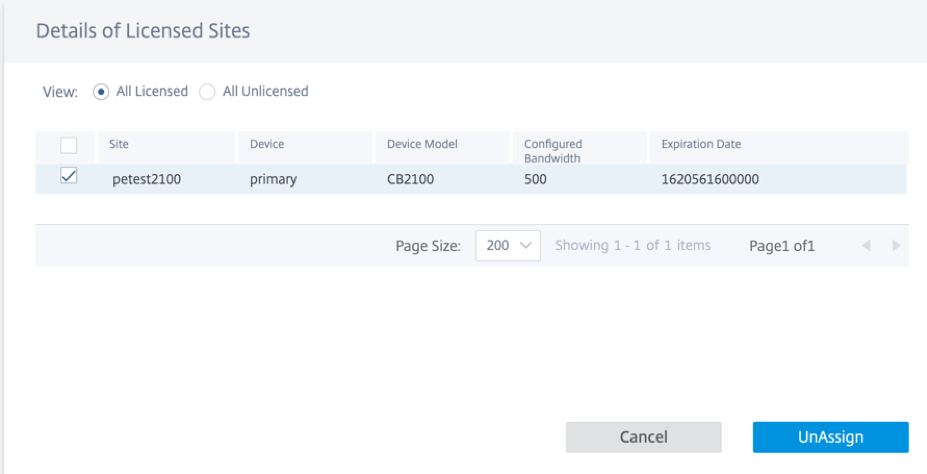
サイトをPEとして構成したら、ソフトウェアバージョンを11.2.2.14として選択し、「 構成/ソフトウェアの展開」をクリックします。
注:
SD-WAN Orchestratorによる Citrix SD-WAN PE サポートは 、現在、SD-WAN ソフトウェアバージョン 11.2.2.14 でのみ利用できます。
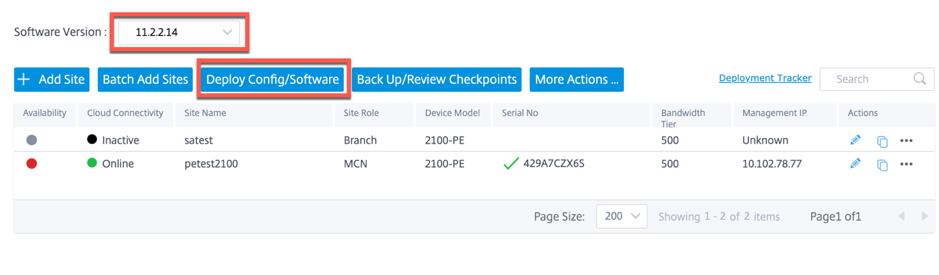
「 ステージ 」をクリックし、「 アクティブ化」 Activate ボタンは、ステージングの完了後に使用可能になります。約 200 MB のバイナリファイルがバックエンドでダウンロードされるため、ステージングアクティビティが完了するまでに時間がかかる場合があります。
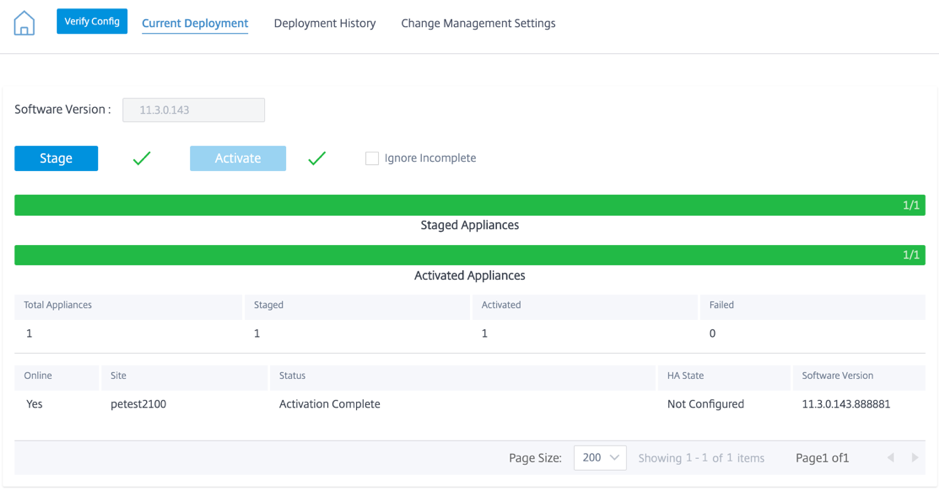
ステージングとアクティベーションのプロセスが完了すると、WAN 最適化仮想マシンはすぐにはアクティブ化されません。スケジュール情報は、 変更管理設定の一部として設定する必要があります。
「 管理設定の変更 」をクリックし、「 アクション 」列の下にある鉛筆アイコンをクリックします。
![]()
スケジュール情報を入力し、[ 保存] をクリックします。
次のパラメータを入力/編集できます。
-
サイト名:サイト構成時にユーザーが指定したアプライアンス名。
-
日付:スケジュールされたインストール/アップグレードの開始日です。また、ファイルを受信してからインストールする必要があるアプライアンスの現地時間についても記載してください。有効なフォーマットは HH: MM: SS です。
-
メンテナンスウィンドウ:ユーザーがインストールに指定した時間。 値が 0 の場合、日付フィールドに指定された日付と時刻の値に関係なく、ファイルがアプライアンスに存在するとすぐにプロビジョニングが開始されます。
-
リピートウィンドウ:システムが新しいアップグレードバージョンをチェックし、新しいバージョンが利用可能になったときにのみアップグレードを実行する頻度。
-
単位:新しいバージョンをチェックするために選択される単位は、時間/日/週/月のいずれかです。
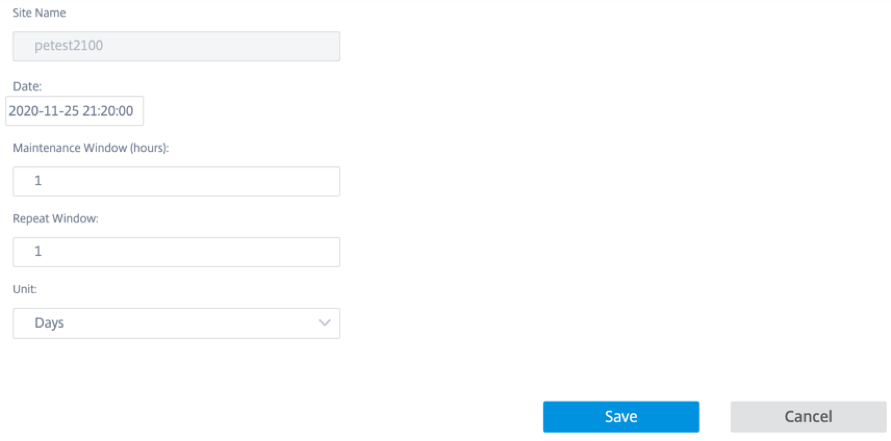
WAN 最適化のプロビジョニングは、スケジュールされたウィンドウに記載されている時刻/日付の一部として行われます。仮想マシンが起動すると、そのとき初めて WAN 最適化機能を適用できます。
注
SD-WAN Orchestrator は WAN 最適化仮想マシンと WAN 最適化バージョンのプロビジョニングステータスを提供しません。バージョンとプロビジョニングステータスを表示するには、Citrix SD-WAN アプライアンスの UI を使用する必要があります。
制限事項
PE アプライアンスの設定、監視、および統計機能のサポートは、SD-WAN Orchestrator の今後のリリースでのみ利用可能になります。